
윈도우를 사용할때 그냥 알캡쳐를 다운로드 받아서 부분, 전체 캡쳐를 자유롭게 했는데 맥북은 어떻게 화면 캡쳐를 할까??
캡쳐할 방법은 2가지 입니다. 첫번째는 단축키를 사용하고 두번째는 Mac에서 Shift-Command-5를 누르거나 Launchpad를 사용하여 스크린샷을 열고 도구를 표시하는 것입니다.
맥같은 경우는 오히려 알캡쳐나 다른 프로그램없이 맥 자체에 캡쳐를 단축키대로 자유롭게 캡쳐를 할 수 있습니다.
첫번째로 단축키로 화면 캡쳐하기!
저는 단축키를 외워서 사용하는것을 권해드립니다. 속도량이 더 빠르기 때문이죠.
1. 화면 전체 캡쳐

command + Shift + 3을 동시에 길게 누르면 전체 화면이 바로 캡쳐되어 오른쪽 밑단에 확인할 수 있습니다. 캡쳐된 이미지는 바탕화면에 자동 저장됩니다.
2. 화면 부분 캡쳐

부분 캡쳐는 마우스 호버가 바뀌는데 캡쳐하고 싶은 범위를 클릭하면 화면캡쳐가 됩니다.
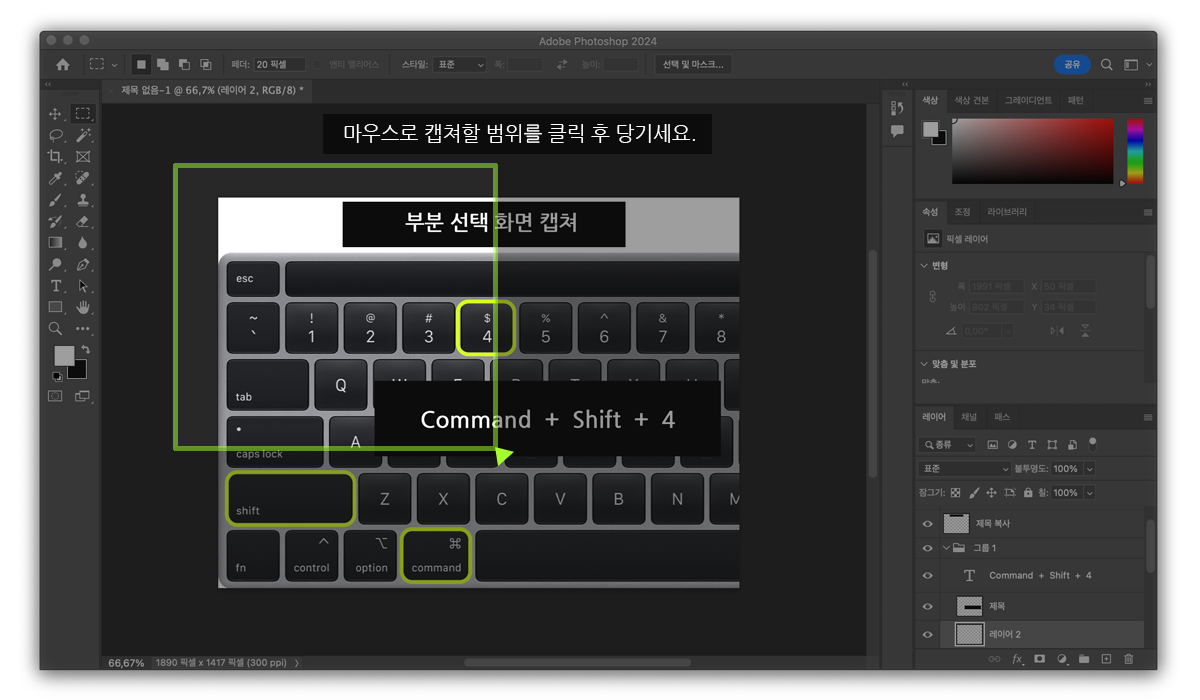
이렇게 부분 적으로 범위를 잡고 마우스를 떼면 부분 캡쳐가 완료됩니다!
3. 윈도우 Dork바와 상위 메뉴 캡쳐하기
화면 캡쳐시 하단과 상위 메뉴바는 캡쳐되지않는데요. 따로 캡쳐할 방법이 있습니다.

이렇게 부분 캡쳐할 단축키에서 SpaceBar를 같이 클릭합니다. 그런 상위, 하단, 중앙을 섹션을 나누어 클릭하면 캡쳐할 수 있습니다.
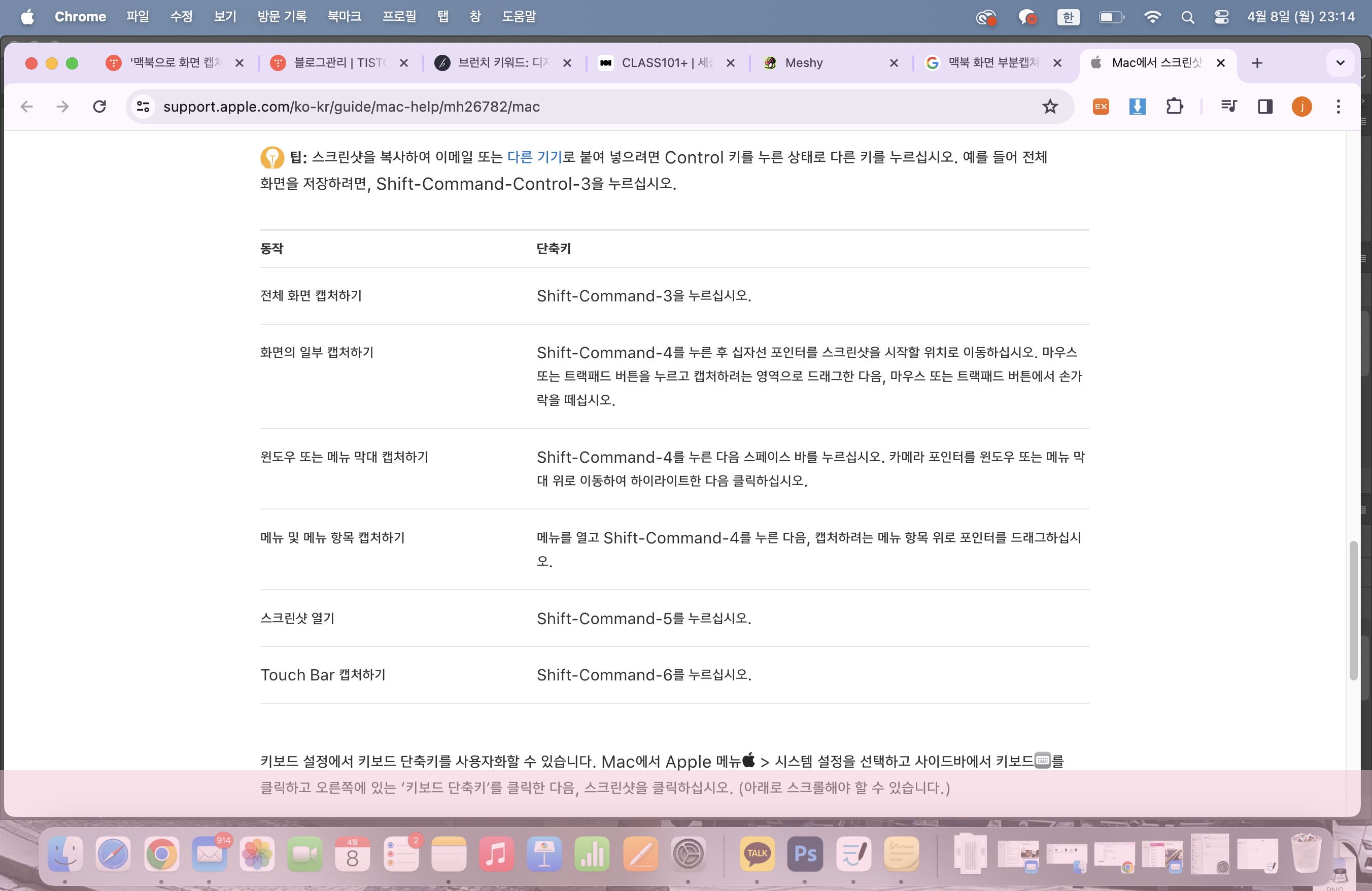
더 자세한 캡쳐는 애플 공식 홈페이지에서도 확인할 수 있습니다! 맥 사용전 한번씩 훑어보는것도 좋을꺼같습니다!!
https://support.apple.com/ko-kr/guide/mac-help/mh26782/mac
Mac에서 스크린샷 또는 화면 기록 찍기
Mac에서 스크린샷 또는 키보드 단축키를 사용하여 화면의 사진 또는 기록을 찍습니다.
support.apple.com
'- 포토샵, 일러스트 사용설명' 카테고리의 다른 글
| 어도비 일러스트 한문에서 영문으로 바꾸기 (0) | 2024.04.15 |
|---|---|
| 어도비 포토샵 한문에서 영문으로 설정 바꾸기 (0) | 2024.04.15 |
| 디자이너에게 추천하는 Chrome 확장자 3가지 (0) | 2024.04.12 |
| 굿노트(Good Note) iCloud 연동하기 (0) | 2024.04.12 |
| 맥북에 Delete 키 어디있는지..? (1) | 2024.04.10 |



